
Laatst geupdate op

Het gebruik van een andere zoekmachine kan de privacy verbeteren en meer diverse resultaten opleveren. iPhone- en iPad-gebruikers kunnen hun zoekmachine wijzigen met behulp van deze handleiding.
Apple biedt de Safari-webbrowser aan als de standaardwebbrowser op iPhone en iPad. Misschien wilt u echter iets anders gebruiken, zoals Google Chrome of Firefox. Het gebruik van een andere browser op iOS of iPadOS is eenvoudig genoeg, maar misschien wilt u ook de zoekmachine van de webbrowser op iPhone of iPad wijzigen.
Het wijzigen van de zoekmachine in Safari, Google Chrome of andere browsers op iPhone of iPad is eenvoudig. Deze handleiding laat u zien hoe u dit kunt doen in vier verschillende webbrowsers die beschikbaar zijn op iPhone en iPad.
Hoe de Safari-zoekmachine op iPhone of iPad te wijzigen
Safari is de standaard webbrowser op iOS en iPadOS, maar misschien vind je de zoekmachine niet leuk. Gelukkig kun je dit veranderen door de volgende stappen te volgen:
- Start op uw iPhone of iPad Instellingen vanaf het startscherm.
- Veeg omlaag en tik op Safari van de lijst.
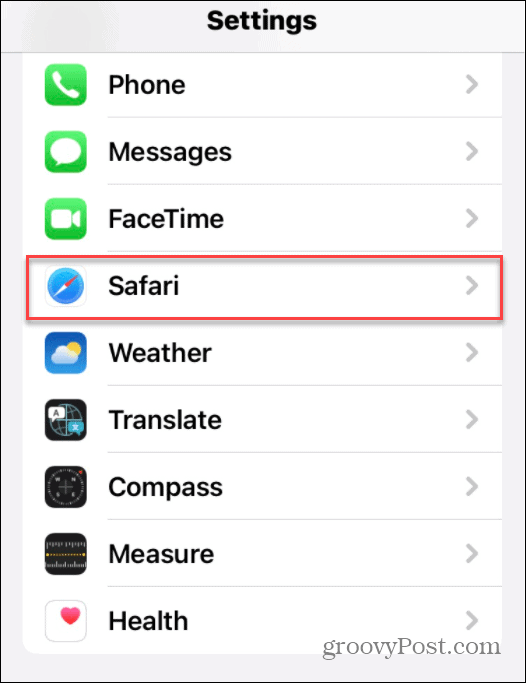
- Tik in het volgende menu op Zoekmachine (je ziet op dit scherm waar het momenteel op is ingesteld).
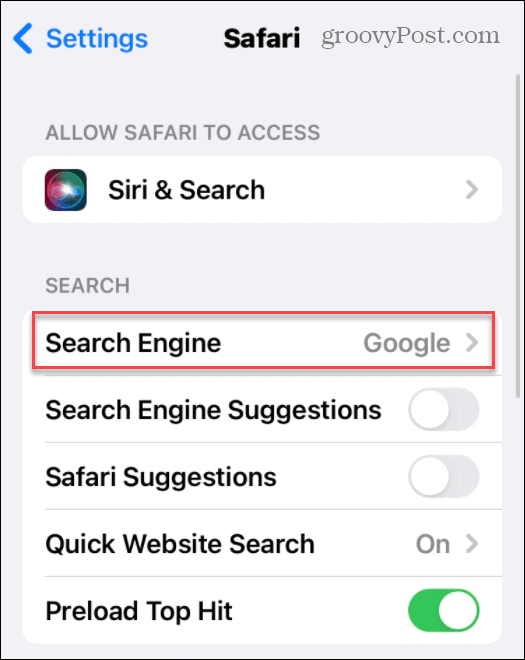
- Tik in de lijst op de zoekmachine die u in Safari wilt gebruiken.
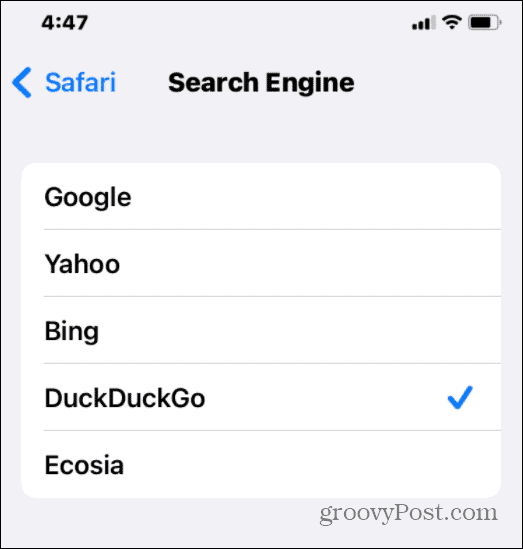
De wijziging wordt direct toegepast. Wanneer u de volgende keer een zoekopdracht in Safari probeert, worden de zoekresultaten geretourneerd met de door u geselecteerde zoekmachine.
Hoe de Google Chrome-zoekmachine op iPhone of iPad te wijzigen
Als u Safari niet wilt gebruiken, is Google Chrome een populaire alternatieve webbrowser voor uw iPhone of iPad. Het is echter mogelijk dat u de standaardzoekmachine in Chrome van Google naar iets anders wilt wijzigen.
U kunt ervoor kiezen om een op privacy gericht alternatief te gebruiken, zoals: DuckDuckGo. Misschien vindt u de resultaten die u ziet gewoon niet leuk en schakelt u liever over naar iets als Bing.
Om de zoekmachine in Google Chrome op uw iPhone of iPad te wijzigen:
- Start de Google Chrome app.
- Druk op pictogram met drie stippen in de rechterbenedenhoek (naast de Tabbladen knop) en selecteer Instellingen.
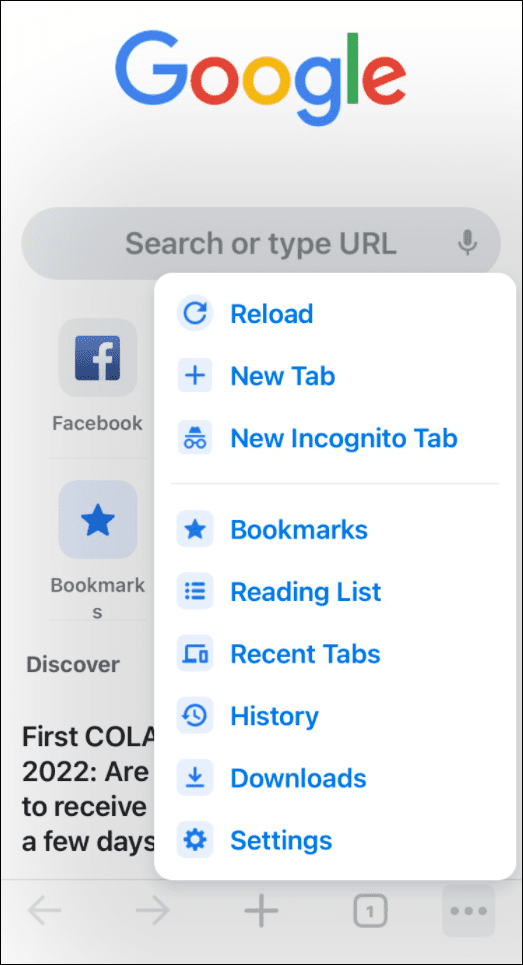
- Tik op het volgende scherm op Zoekmachine van de lijst.
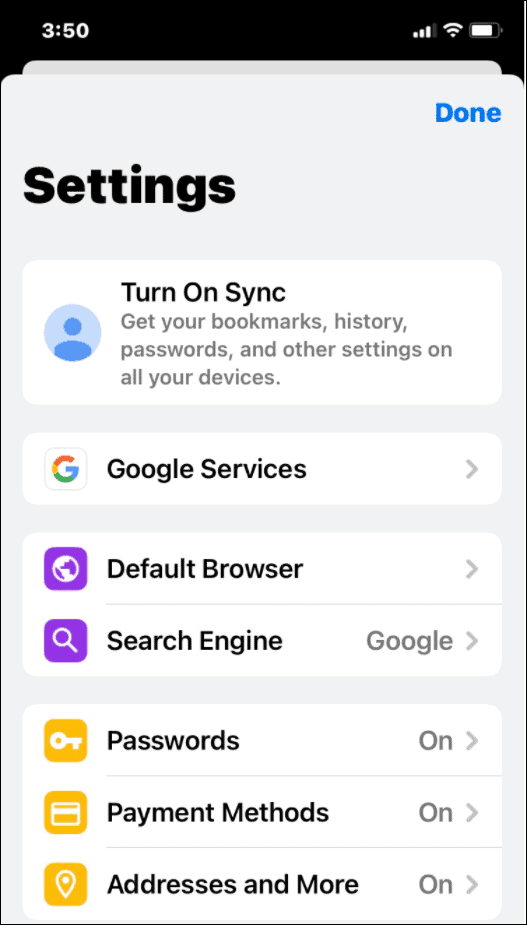
- Tik nu op de zoekmachine die u wilt gebruiken. Het bevat de meeste grote namen die u zou moeten herkennen, maar verschillende regio's variëren. U vindt bijvoorbeeld: Yandex of Yahoo! India op basis van uw locatie.
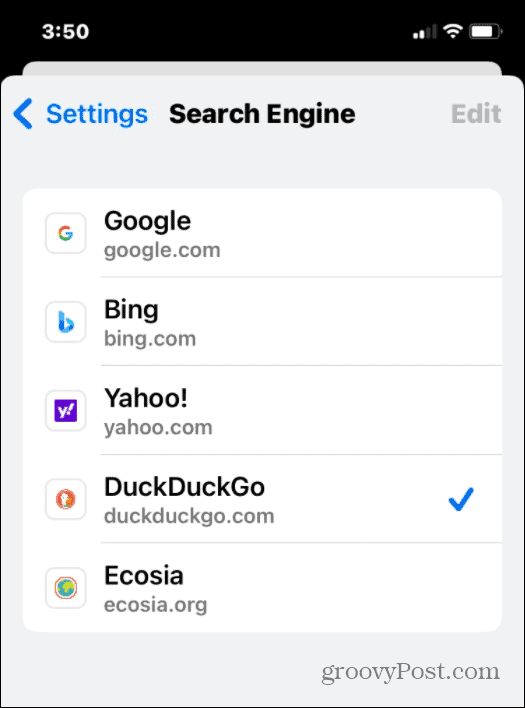
De wijziging wordt onmiddellijk toegepast, dus u kunt het menu verlaten zodra u een nieuwe zoekmachine heeft gekozen om deze uit te testen.
Hoe u de zoekmachine in Firefox op iPhone of iPad kunt wijzigen
Een andere populaire browser voor iPhone- en iPad-gebruikers is Mozilla Firefox. Het heeft een aantal extra zoekmachinefuncties die de andere browsers niet hebben. Wat nog belangrijker is, het bevat snelzoekmachines en de mogelijkheid om uw eigen zoekmachines toe te voegen.
Om de standaardzoekmachine in Firefox op een iPhone of iPad te wijzigen:
- Launch Firefox op uw apparaat en tik op het menupictogram in de rechterbenedenhoek.
- Kraan Instellingen uit het pop-upmenu.
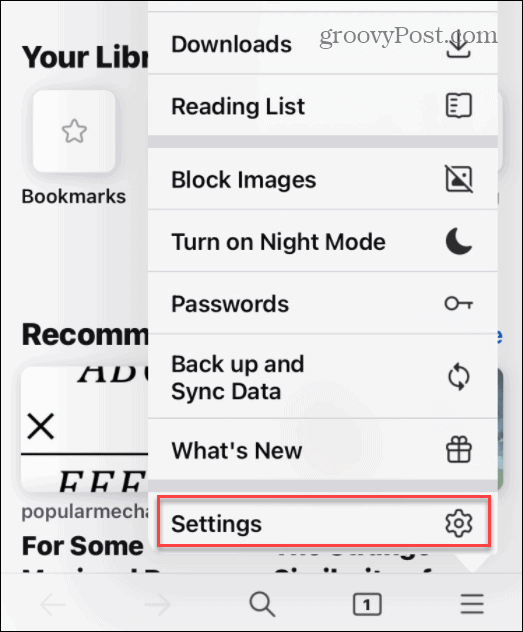
- In de Zoekopdracht menu, tik je op je bestaande zoekmachine in de Standaard zoekmachine sectie.
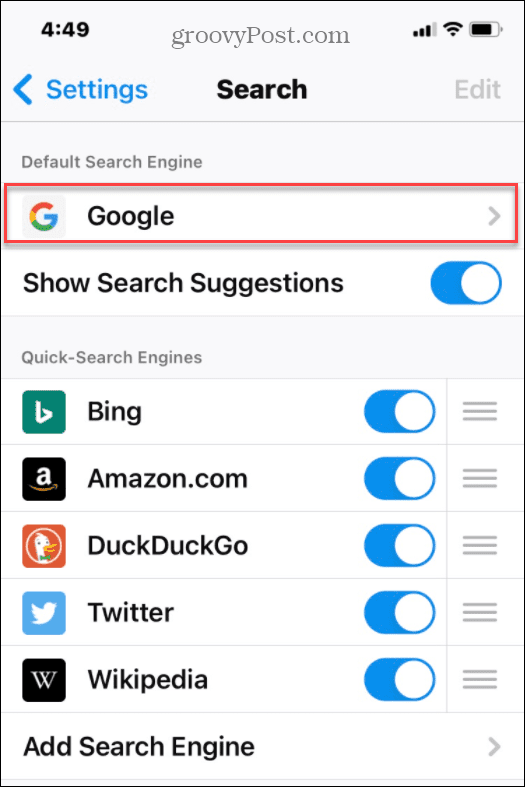
- U moet een alternatief selecteren: tik in de lijst op de zoekmachine die u wilt gebruiken.
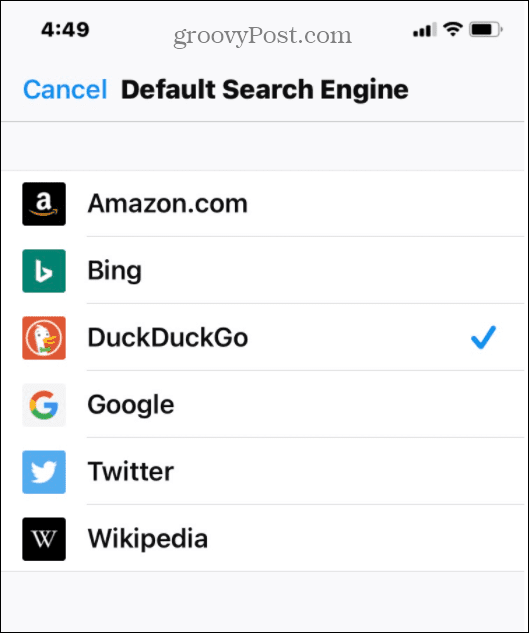
Net als bij andere browsers is uw wijziging onmiddellijk actief. Tik uit het menu en probeer het om te zien hoe de resultaten zijn. Als u niet tevreden bent, herhaalt u de bovenstaande stappen om over te schakelen naar een andere zoekmachine.
Hoe u de zoekmachine in Microsoft Edge op iPhone of iPad kunt wijzigen
De nieuwere, op Chromium gebaseerde Microsoft Edge-browser is platformonafhankelijk. Dit betekent dat je de browser kunt gebruiken op Windows-, Android- en Apple-apparaten, waaronder iPhone en iPad.
Als Microsoft-browser is de standaardzoekmachine ingesteld op Bing. Als u het wilt wijzigen, volgt u deze stappen:
- Launch Microsoft Edge op je iPhone of iPad.
- Tik op het pictogram met de drie stippen onderaan en tik vervolgens op Instellingen uit de menukaart.
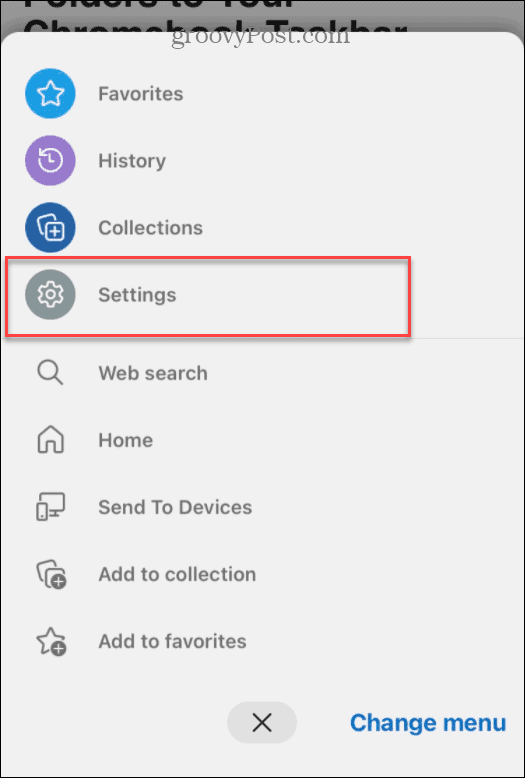
- Kraan Algemeen in de volgende Instellingen menu.
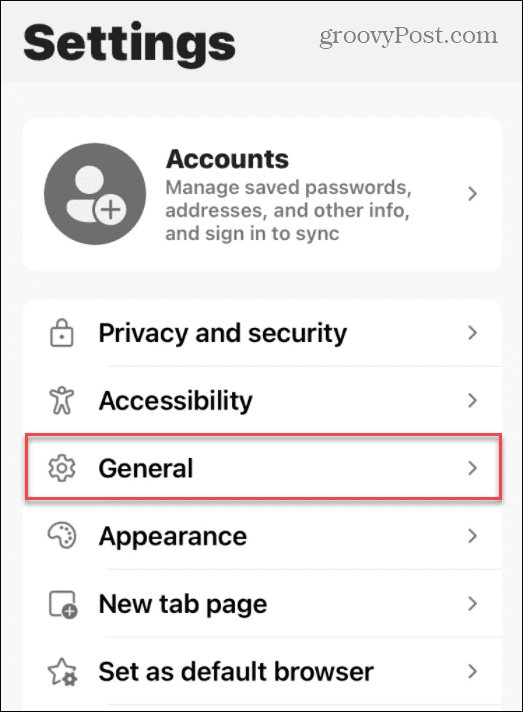
- In de Algemeen menu, tik op Selecteer zoekmachine.
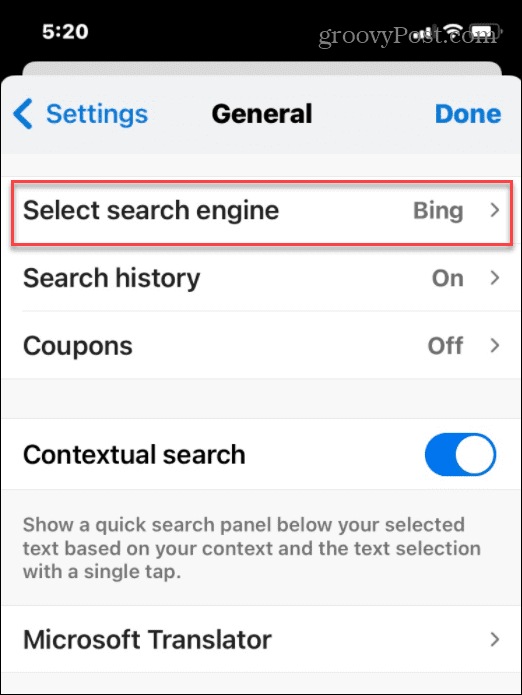
- Kies ten slotte de zoekmachine die u als standaard wilt instellen.
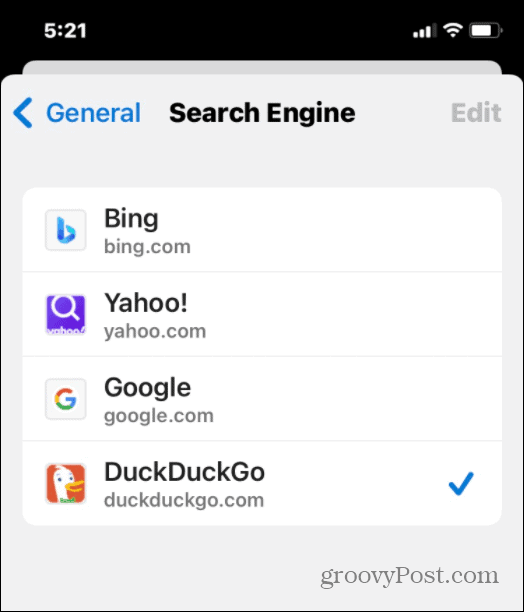
Zoeken op internet op Apple-apparaten
Met behulp van de bovenstaande stappen kunt u snel uw browserzoekmachine wijzigen op een iPhone of iPad, ongeacht welke webbrowser u gebruikt.
Het veranderen van de zoekmachine kan nuttig zijn, dus als je Google of Bing beu bent, wees dan niet bang om iets anders te proberen. We hebben niet alle beschikbare browsers behandeld, maar het idee is eigenlijk overal hetzelfde: ga gewoon naar de Instellingen > Zoekmachine menu (of vergelijkbaar) en selecteer een nieuwe zoekmachine om te gebruiken.
Als u geïnteresseerd bent in uw privacy-instellingen, kunt u: een app-privacyrapport uitvoeren op uw iPhone of iPad om te zien of u wijzigingen kunt aanbrengen. Een ander ding dat je moet doen is blokkeer advertentietracking op een iPhone of iPad om te voorkomen dat advertenties u van de ene site naar de andere volgen.
Hoe u uw productsleutel voor Windows 11 kunt vinden
Als u uw productsleutel voor Windows 11 moet overdragen of alleen nodig hebt om een schone installatie van het besturingssysteem uit te voeren,...
Hoe de cache, cookies en browsegeschiedenis van Google Chrome te wissen
Chrome doet uitstekend werk door uw browsegeschiedenis, cache en cookies op te slaan om uw browserprestaties online te optimaliseren. Haar is hoe te...
Prijsvergelijking in de winkel: hoe u online prijzen kunt krijgen terwijl u in de winkel winkelt
Kopen in de winkel betekent niet dat je hogere prijzen moet betalen. Dankzij prijsaanpassingsgaranties kunt u online kortingen krijgen tijdens het winkelen in...
Een Disney Plus-abonnement cadeau doen met een digitale cadeaukaart
Als je van Disney Plus hebt genoten en het met anderen wilt delen, kun je als volgt een Disney+ Gift-abonnement kopen voor...
